Essa rotina tem por finalidade exportar para o Excel as informações de notas fiscais de entrada e saída conforme filtros e modelo selecionado.
Aba “Filtros”
Informe os filtros desejados para a geração do relatório
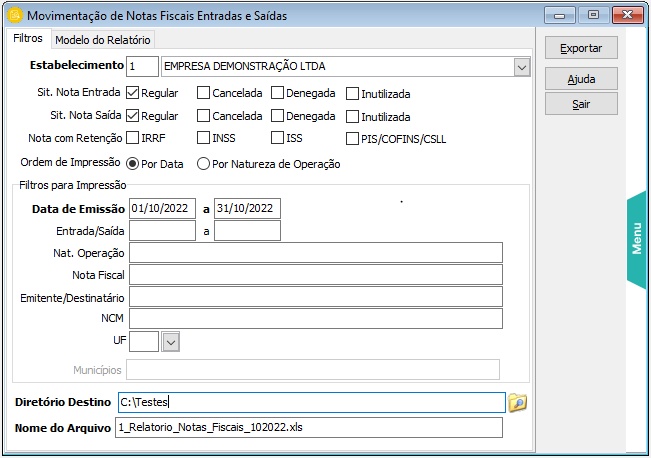
Campos da tela:
| ➢ | Estabelecimento: selecionar o estabelecimento. (F12) |
| ➢ | Sit. Nota Entrada: selecionar uma das opções, sendo Regular, Cancelada, Denegada ou Inutilizada. |
| ➢ | Sit. Nota Saída: selecionar uma das opções, sendo Regular, Cancelada, Denegada ou Inutilizada. |
| ➢ | Nota com Retenção: selecionar uma das opções, sendo IRRF, INSS, ISS ou PIS/COFINS/CSLL. |
| ➢ | Ordem de Impressão: selecionar uma das opções para ordenação do relatório, “Por Data” – o relatório será ordenado por data em ordem crescente, ou “Por Natureza de Operação” - o relatório será ordenado pelas naturezas de operação das notas. |
Grupo: Filtros para Impressão
| ➢ | Data de Emissão: Informar o período inicial e final para a seleção das notas, no formato DD/MM/AAAA (dia, mês e ano). |
Para os campos abaixo, poderemos utilizar as seguintes opções de filtros:
- Digitação especifica da informação - Será informado o dado específico que deseja pesquisar, por exemplo no campo “NCM” informar 08043000
- Digitação de informação para pesquisa simultânea - Caso seja informado códigos sequenciais, ou seja, “De - Até”, utilizar o hífen para separação. Exemplo: “1-5” considerado na pesquisa dos Emitentes/Destinatários 1; 2; 3; 4 e 5.
Caso seja informado códigos individuais (aleatórios), utilize o ponto e vírgula para separação. Exemplo: 10; 20; 30 considerado na pesquisa dos Emitentes/Destinatários 10; 20 e 30.
|
||||||
| ➢ | Emitente/Destinatário: informar neste campo o emitente/destinatário que deseja usar como filtro para consulta. |
| ➢ | NCM: informar neste campo o código do NCM que deseja usar como filtro para consulta. |
É possível realizar a pesquisa com todos os dígitos do NCM, ou parte do NCM, por exemplo os 4 primeiros dígitos – “0804”.
| ➢ | UF: selecionar a Unidade de Federação (sigla UF). |
| ➢ | Municípios: informe neste campo o código do município que deseja usar como filtro para consulta. |
| ➢ | Diretório Destino: informe o caminho onde será gerado o arquivo. |
| ➢ | Nome do Arquivo: será automaticamente preenchido conforme modelo de relatório selecionado na aba Modelo do Relatório, no seguinte formato - <cod estabelecimento><modelo do relatório><data emissao>.xls, por exemplo: |
9999-relatorio-notas-fiscais-102020.xls
ABA “MODELO DO RELATÓRIO”
Nesta aba, o sistema permitirá escolher o modelo desejado para a geração do relatório.
Se o campo Modelo do Relatório for selecionado como Relatório de Notas Fiscais, será gerado o Relatório Gerencial de Notas Fiscais.
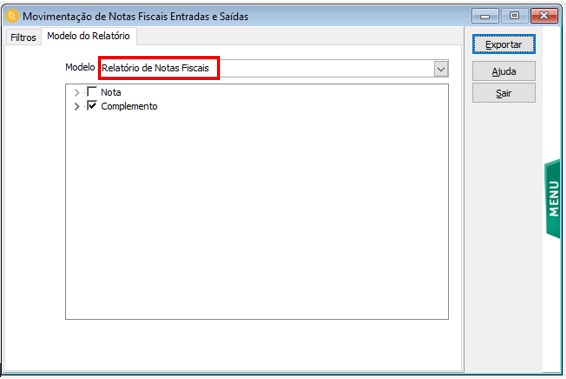
Se o campo Modelo do Relatório for selecionado como Relatório de Movimentação de Produtos, será gerado o Relatório Gerencial de Movimentação de Produtos.
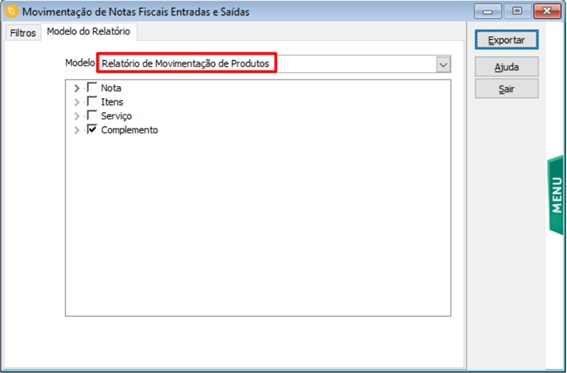
Botão Exportar: Exporta o relatório em excel.
Botão Ajuda: Abre o link com o help do sistema.
Botão Sair: Quando o relatório está sendo gerado:
Ao clicar em “Sair” é interrompido o processo e o relatório é gravado até o momento que foi solicitado para “cancelar” o processo.
Quando o relatório não está sendo gerado:
Ao clicar em “Sair” a tela é fechada.
CLIQUE AQUI para maiores informações.